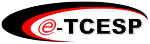Objetivo:
Permite anexar documentos (petições, justificativas, despachos, etc) a um processo.
O sistema exige que todo o conteúdo a ser juntado em um processo seja assinado digitalmente, garantindo sua autenticidade, integridade e irretratabilidade (não repúdio).
Procedimentos:
Para se inserir um documento, siga os seguintes passos:

1. Selecione o tipo de documento.
Deve-se selecionar o tipo de arquivo clicando na "Descrição do arquivo" do item "Inserir Documentos".
Caso seja selecionada a descrição "Outros", obrigatoriamente deve-se colocar uma especificação no campo ao lado.
2. Anexe o documento optando por uma das 3 maneiras descritas abaixo:
- Digitar o texto online.
Neste caso o sistema permite a seleção de um modelo de documento e a utilização de um editor de texto online.
Após a redação do documento, clique em [Submeter] para pré-visualizar e assinar digitalmente o conteúdo.
Anexar arquivo PDF pesquisável.
Os arquivos a serem enviados devem ter as seguintes características:
- Formato: PDF
- Tamanho máximo: 3MB (megabytes)
Clique no botão [Assinar Arq...].
Será aberta uma janela para que se selecione um arquivo e este seja assinado digitalmente.
Após a assinatura, clique no botão [Concluir].
- Anexar arquivo assinado.
Os arquivos que já foram assinados utilizando-se um aplicativo de assinatura externa (veja o link "Outros Programas" disponível na página inicial do e-TCESP) podem ser carregados utilizando-se esta opção.
Clique no botão [Selecionar arquivo...] e escolha um arquivo com as seguintes características:
- Arquivo PDF pesquisável assinado
- Formato: P7S
- Tamanho máximo 3MB (megabytes)
Clique no botão [Inserir].
- OBS. Caso você necessite inserir diversos arquivos
- clique no botão [Upload Múltiplo de Arquivos Assinados];
- siga as instruções do passo 1-Seleção do tipo de documento e clique no botão [Inserir];
- clique no botão [Adicionar], selecionando todos os arquivos necessários, seguindo as mesmas características do item "Anexar arquivo assinado" e em seguida no [Concluir].
3. Após a carga do conteúdo utilizando-se uma das opções acima:
- Para inserir mais um arquivo: refaça o procedimento a partir do item 1;
- Para finalizar clique em [Concluir]